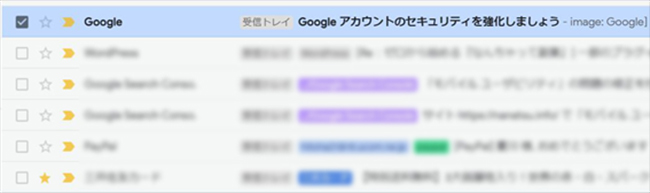
Googleから届いたセキュリティ強化を促すメール
Google アカウントのセキュリティを強化しましょう」
Googleからこんなタイトルのメールが届くことがあります。
このメールはGoogleアカウントユーザーに向けて、セキュリティ強化を提案する
本物Googleが送信したメールですが…。
・何かやらかしちゃったかな?
・このメール本物なのかな?
そんな不安を感じる人もいるかと思われますので
・簡単な正規メールの見極め方と
・セキュリティ強化の手順をご案内します。
Contents
- 「Google アカウントのセキュリティを強化しましょう」このメールは本物か?
- Googleアカウントのセキュリティ強化「再設定用のメールアドレスの確認」手順
- 「Google アカウントのセキュリティを強化しましょう」なぜ?この作業は必要なのでしょうか?
- 「Google アカウントのセキュリティを強化しましょう」これを無視するとどうなるか?
- まとめ
「Google アカウントのセキュリティを強化しましょう」このメールは本物か?
結論からお伝えすると、このメールは本物でしたが
今回の「Google アカウントのセキュリティを強化しましょう」
このメールが正規メールなのかを簡単に見分ける方法を3つ紹介します。
1. 差出人のメールアドレスを確認する
2. 再設定用のメールアドレス・電話番号を確認する
3. 本文内にあるLINK先がGoogleの正規ページ化を確認する
1. 差出人のメールアドレスを確認する
正規メールの場合
no-reply@accounts.google.com
このメールアドレスから送信されています。
※)ただし、メールの差出人部分は偽装が可能なのでご注意ください。
2. 再設定用のメールアドレス・電話番号を確認する
本文に記載されている再設定用のメールアドレスまたは、電話番号がアカウント作成時に登録したものかを確認する。
ご自身が登録したものであれば、Google以外知らないはずなので正規メールだと判断できます。
3. 本文内にあるLINK先がGoogleの正規ページ化を確認する
Googleの正規ページであれば「google.com」の独自ドメインが含まれています。
独自ドメインは成果に一つしかなく悪用できません。
これらを確認したうえで正規メールだと判断できた場合は
次の手順を進めてアカウントのセキュリティを強化しましょう。
Googleアカウントのセキュリティ強化「再設定用のメールアドレスの確認」手順
再設定用のメールアドレスの確認手順は、いくつかありますが、ここでは『ツールを比較』ボタンから処理をしています。
1. Googleからメールが届きます
差出人:「Google」
タイトル:「Googleアカウントのセキュリティをしましょう強化しましょう」
差出人部分が「Google」としか書いてないの怪しく感じますね。
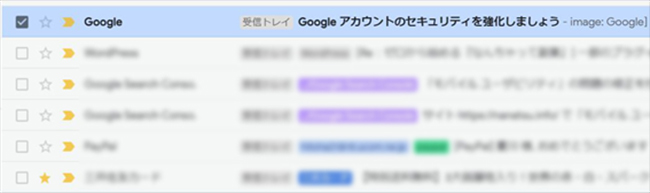
Googleから届いたセキュリティ強化を促すメール
2. メール開封
メールを開封すると次の画面になります。
次の①~⑤を確認します。
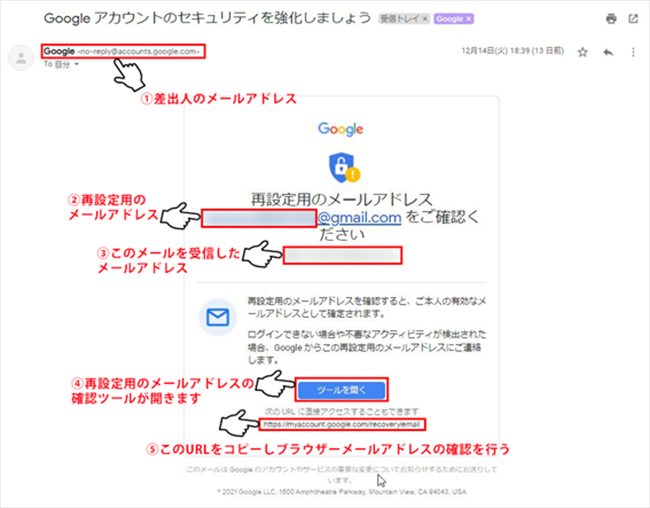
メール本文の内容
① no-reply@accounts.google.com 正規のメールアドレスの確認
<no-reply@accounts.google.com>
これは、Googleの正規メールアドレスです。
ドメインが「google.com」になっている事が重要です。
但し、メールアドレスを確認する際、差出人欄のアドレスだけで正規メールだと判断するのは危険です。
メールの差出人部分は偽装できるからです。
② 再設定用として登録したメールアドレスを確認
アカウント作成時に登録したメールアドレスであることを確認します。
心当たりのないメールアドレスに書き換えられていないかしっかり確認します。
この確認は、とても重要です。
心当たりのないメールアドレスが表示されている場合は、アカウントが乗っ取られている可能性があります。
通常は、このアドレスが第三者に知られるこはありません。
なので、このアドレスが正しことでも、正規メールだと判断しても良いです。
③ このメールを受信した、メールアドレスが表示されています。
このメールを受信した「メールアドレス」が記載されています。
次に④もしくは⑤に進みます。
どちらか片方で良いです。
④ 『ツールを開く』ボタンをクリック
ツールを開くボタンをクリックすると次画面に進み「再設定用のメールアドレスの確認」を行います。
処理は非常に簡単ですが、念ためにボタンに仕込まれたリンク先が正規なGoogleのページなのか確認するとより安全に処理できます。
『ツールを開く』ボタンに埋め込まれたリンク先を確認するには、右クリック➡リンクのアドレスをコピー➡メモ帳などに貼り付けると確認できます。
正規な案内の場合は、リンク先のURL内に必ず「google.com」の正規ドメインが含まれています。
本人確認画面(パスワード入力画面)が開きます。
『ツールを開く』ボタンのLINK先(移動先)を確認する方法は、下記でご案内しています。
⑤ URLをコピーして、ブラウザーに貼り付け直接メールアドレス確認ページに移動する。
この手順は、手間がかかりますが、もっと安全な方法です。
※ このメールは正規メールだったため④で作業を進めています。
※ ここでもURLないに「google.com」の正規ドメインが含まれていることを確認します。
3. パスワード入力(本人確認)
④又は⑤から進むと、本人確認としてパスワードの入力が求められます。
アカウントのパスワードを入力して次へをクリックします。
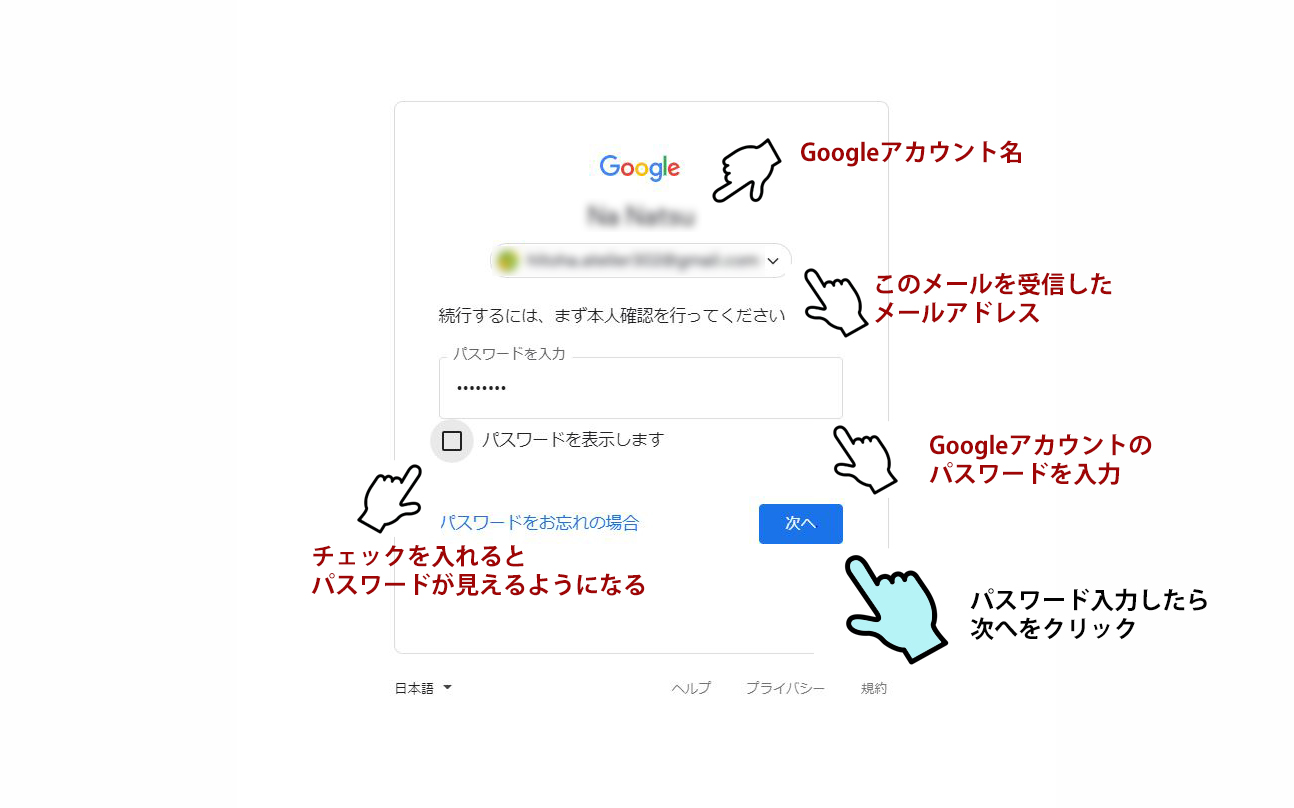
パスワード
パスワードなどを入力する際も、URLを見て「google.com」の正式ドメインが含まれていることを確認することをおすすめします。
4. 再設定用のメールドレス
アカウント作成時に登録した再設定用のメールアドレスに間違いがなければ、確認をクリック
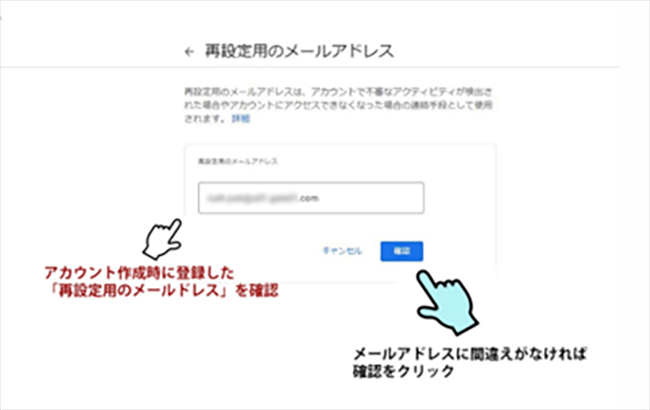
再設定用のメールアドレスの確認
5. 確認コード
④確認コード入力が画面が開き、同時にアカウント作成時に登録したメールアドレスに「確認コード」が送信されます。
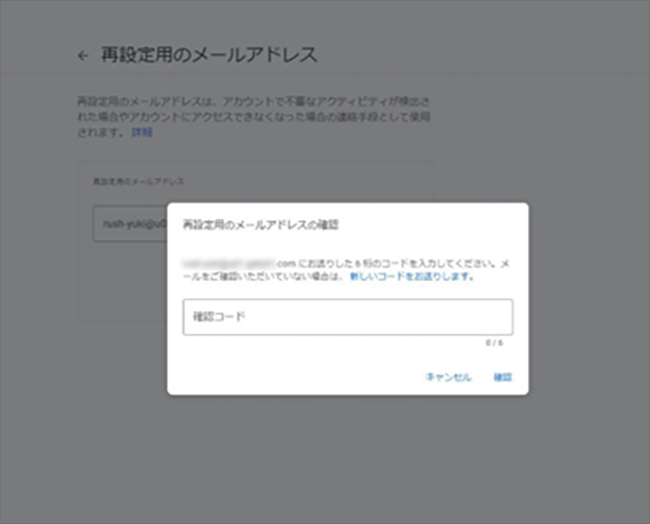
確認コード入力が画面が開く、同時に再設定用のメールアドレスに認証コードが届く
6. 確認コード受信
確認コードを再設定用のメールアドレスで受信し6桁のコード番号をメモする。
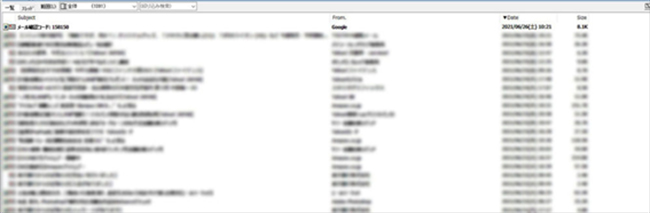
再設定用のメールアドレスに確認コードが届きます
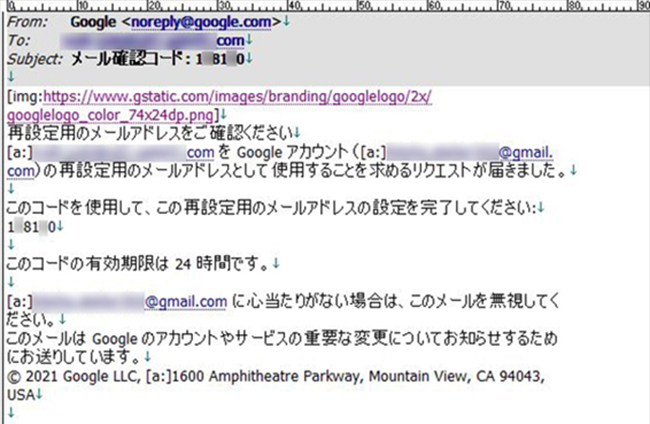
確認コードが記載されたメールの本文
7. 確認コード入力
6桁の確認コードを入力
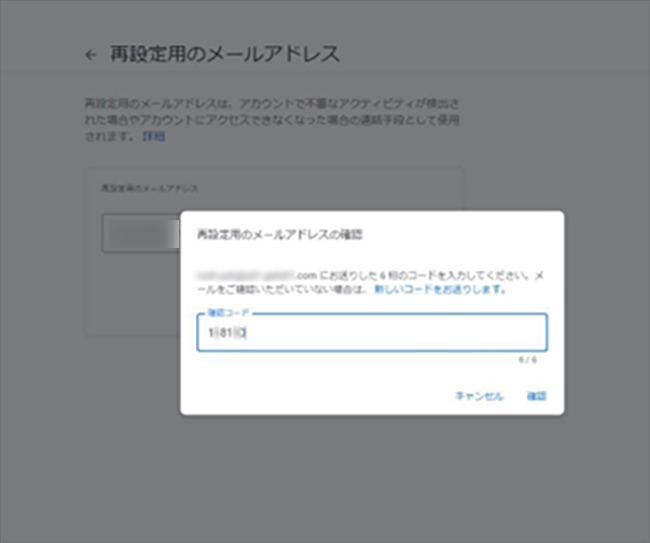
受信した確認コードの入力
8. 「再設定用のメールアドレスの確認完了」メールの受信
最初に「Googleアカウントのセキュリティをしましょう強化しましょう」を開いたメールで受信します。
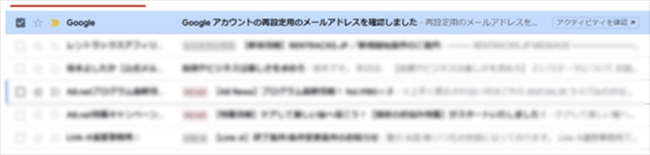
再設定用のメールアドレスの確認完了のメールが届く
9. 「Googleアカウントの再設定用のメールアドレスを確認しました」のメール開封
メールを開封すると次の画面になり設定完了です。
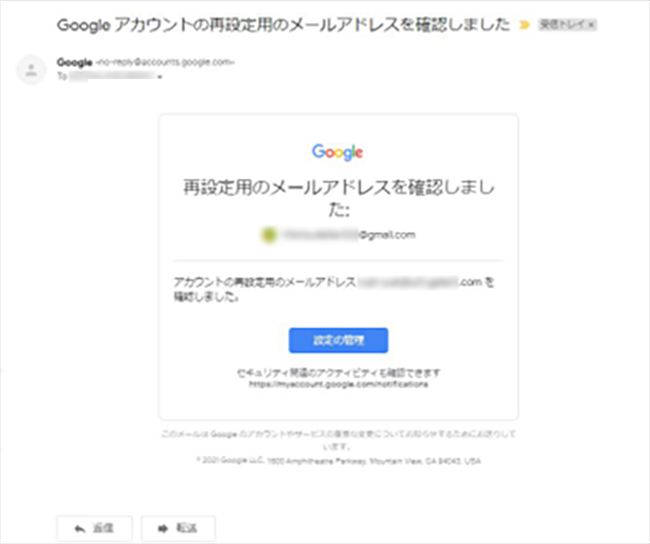
再設定のメールアドレス確認作業完了の案内
これで、作業完了です。
お疲れ様でした。
「Google アカウントのセキュリティを強化しましょう」なぜ?この作業は必要なのでしょうか?
Googleのアカウントに、普段使用しないデバイス(パソコンやスマホ、タブレット)からアクセスがあると、セキュリティ通知が届きます。
このセキュリティ通知は、再設定用に登録したメールアドレスか電話番号番号に届きます。
また、パスワード変更を行う際も、再設定用のメールアドレス・電話番号を通じて、本人確認が行われます。
なので、再設定用のメールアドレス・再設定用の電話番号が書き換えられてしまうと、次のような支障があります。
・ログインできなくなったアカウントの復旧が出来なくなる
・パスワード変更が出来なくなる
これらは、アカウントを安全に利用するうえで非常に重要な事なので、アカウントのセキュリティを強化はやっておくことをおすすめします。
「Google アカウントのセキュリティを強化しましょう」これを無視するとどうなるか?
再設定用のメールアドレス・再設定用の電話番号が書き換えられていなければ、特に何も起きません。
せいぜい、同じ内容のメールが3か月に1度くらいのペースで届く程度です。
しかし、万一悪意の者に再設定用のメールアドレス・再設定用の電話番号が書き換えられてしまうと、パスワード変更などもできてしまうので、非常に危険です。
最低限、メール本文を確認して再設定用のメールアドレス、再設定用の電話番号が、自分が登録した正しいものであることを確認しましょう。
まとめ
今回は、Google アカウントのセキュリティを強化しましょう|このメールは本物?なのか、心配がある人に向けて
正規メールの受信から再設定用のメールアドレスの確認までの手順をお見せしました。
この手順通りならGoogleからの正規な提案なので、安心して確認作業を行ってください。
Googleから届くメールが本物なのかを確認するよりこの手順通りに処理するほうがずっと簡単なので、是非ご利用ください。
また、「アカウントのセキュリティを強化」はなぜ、行った方が良いのか?
「アカウントのセキュリティを強化」を無視した場合、最悪どんなことが起きるかを簡単にまとめました。
しかし、このメールを模倣した偽装メールが、届く可能性もありますので、慎重に処理することをおすすめします。
護送メール・フィッシングメール・対策
偽装メールを見破るのに、こんなソフトウェアが有効です。
このソフトウェアを導入した状態で、怪しいメールを開くと次のような画面がでてきます。
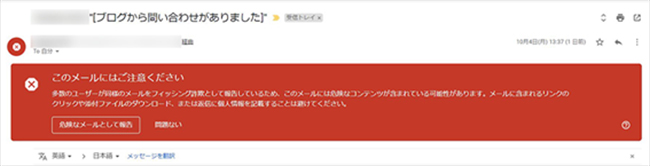
有料セキュリティーソフトを併用することで安全性を高める
このソフトウェアは、PC・スマホ・タブレットなどで利用できます。
これで安全度は上がりますが、これだけでも不十分な部分はあるので慎重に処理しましょう。
関連記事
Googleを騙る「なりすまし」メールの見分け方を解説



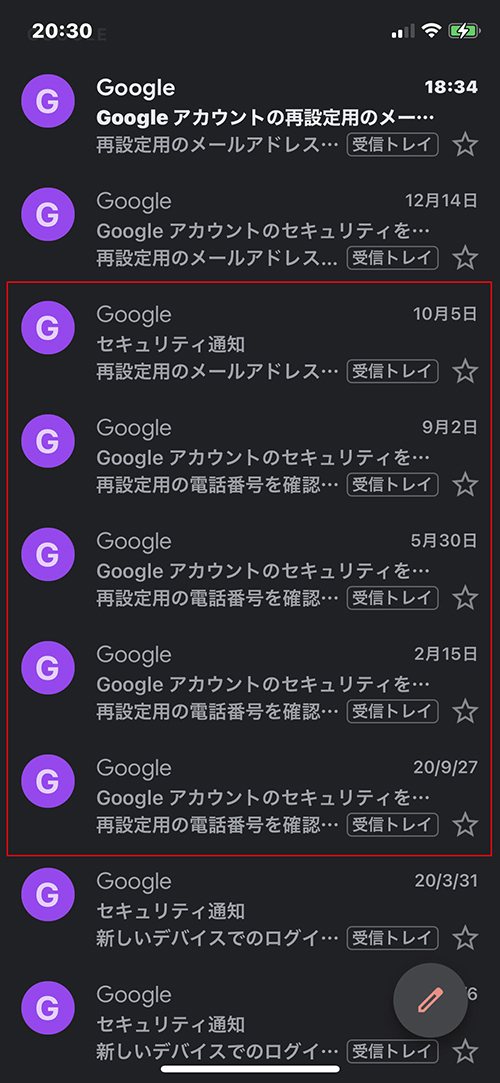

コメント